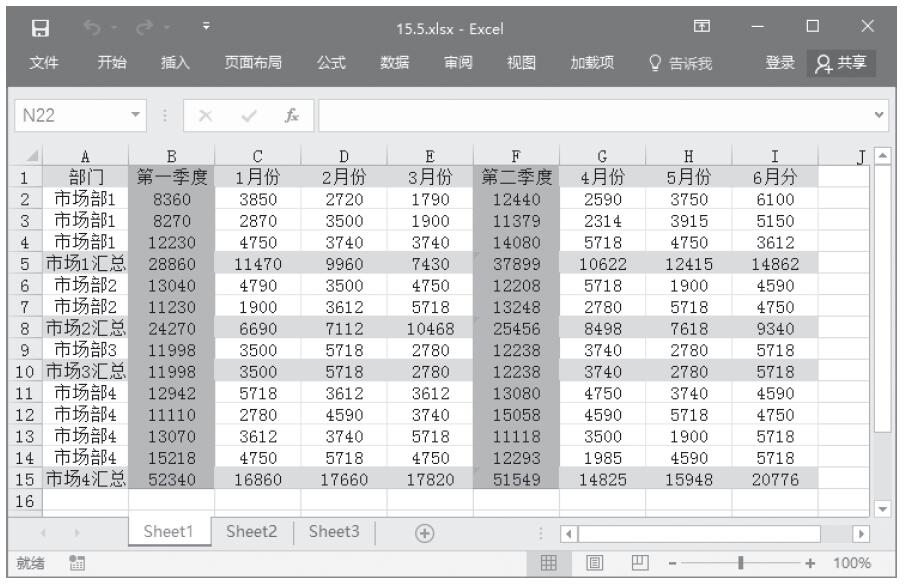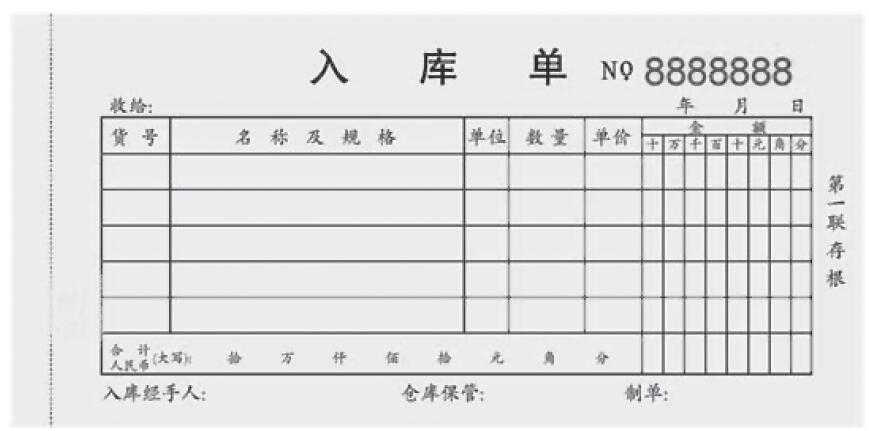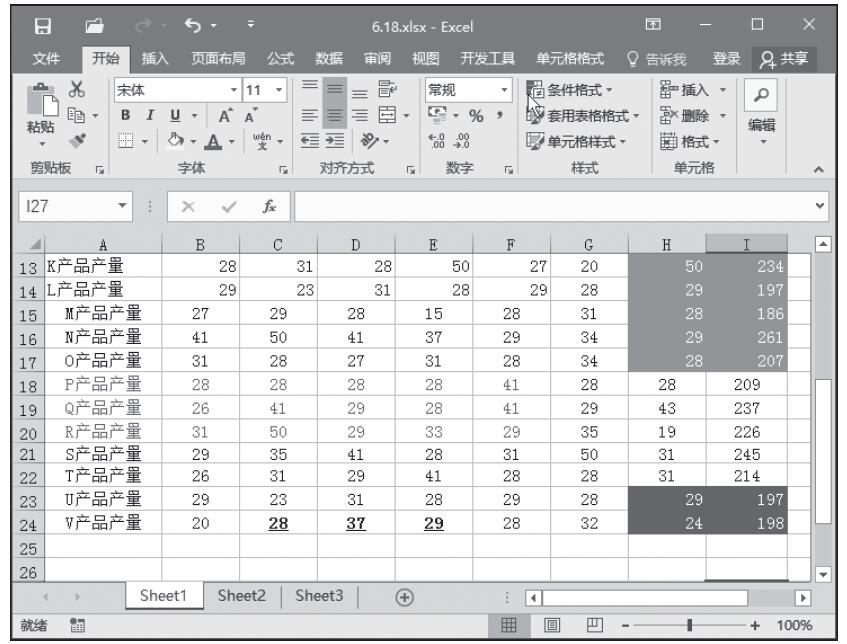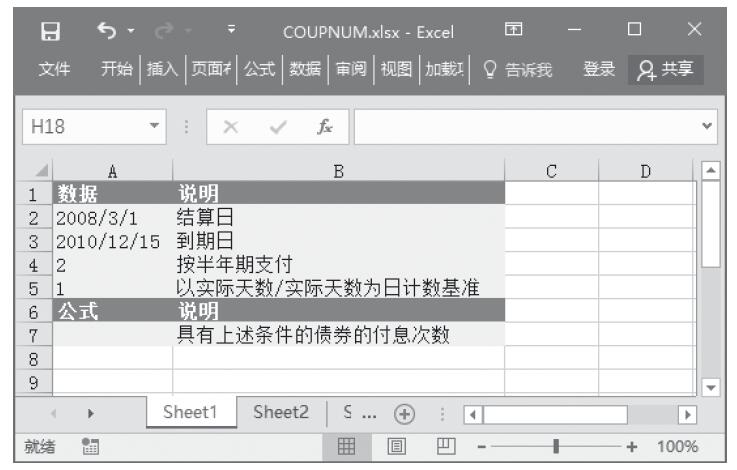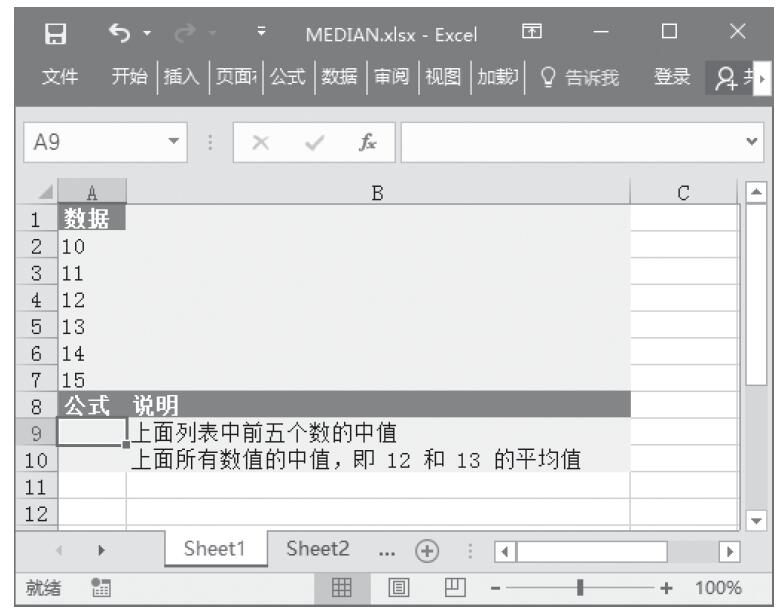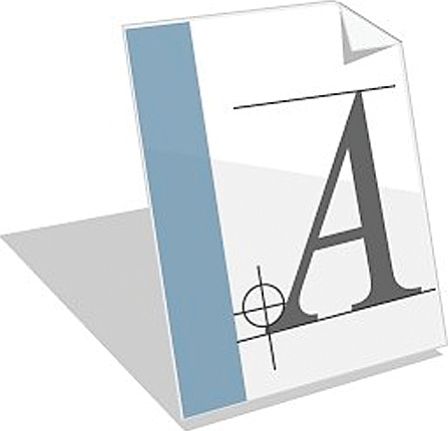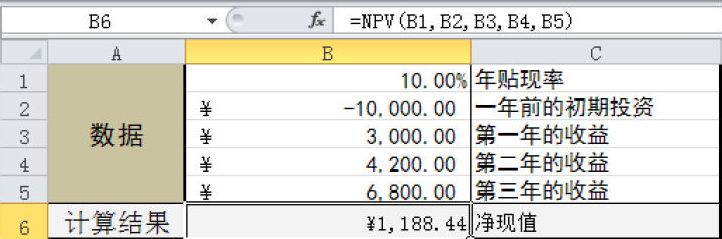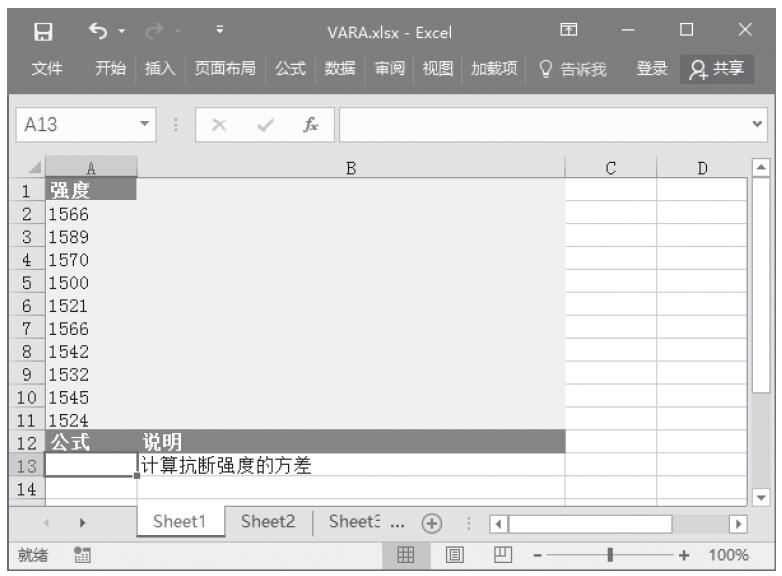插入单元格
Excel报表在编辑过程中有时需要不断地更改,如规划好框架后突然发现还少了一个元素,此时则需要插入单元格。具体操作如下。
步骤1:选中要在其前面或上面插入单元格的单元格(如本例中选中D1),在“开始”选项卡的“单元格”选项组中单击“插入”按钮右侧的下拉按钮,展开下拉菜单,单击“插入单元格”选项。打开“插入”对话框,选择插入单元格格式,此处选择“整列”,如图3-1所示。
步骤2:可以看到在D1单元格左侧插入了一列单元格,如图3-2所示。
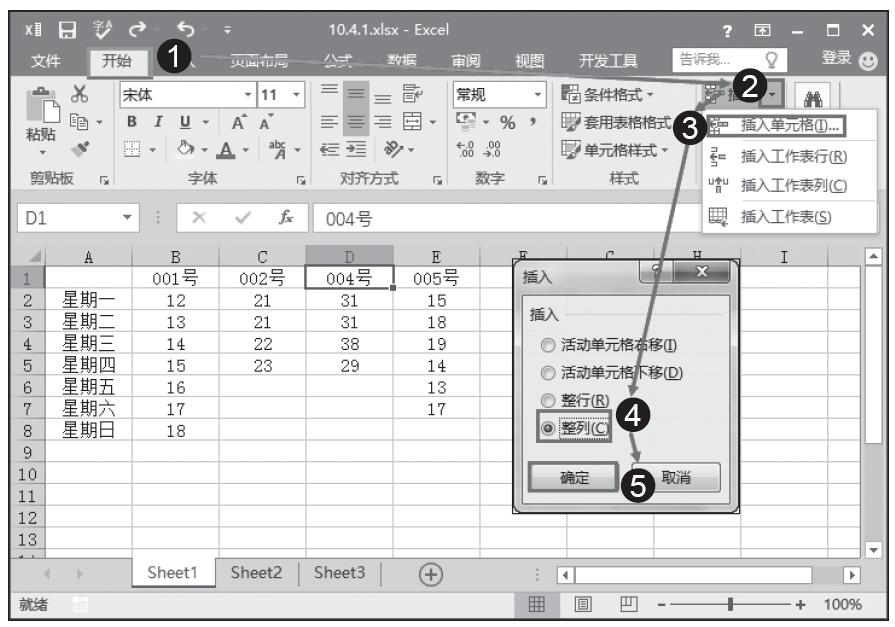
图3-1 单击“插入单元格”选项
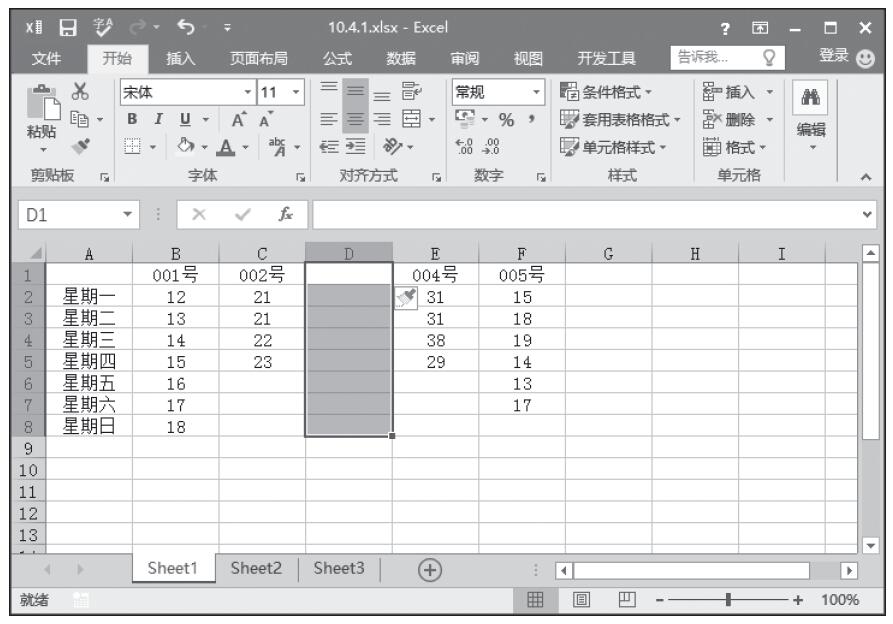
图3-2 插入一列单元格
删除单元格
删除单元格也是报表调整、编辑过程中常见的操作。例如规划好框架后突然发现还多了一个元素或一条记录,此时则需要删除单元格。
步骤1:选中要删除的单元格(如本例中选中C3),切换至“开始”选项卡,在“单元格”选项组中单击“删除”按钮右侧的下拉按钮,展开下拉菜单,单击“删除单元格”选项。打开“删除”对话框,选择将下方单元格上移进行删除,然后单击“确定”按钮,如图3-3所示。
步骤2:选中的单元格已删除,效果如图3-4所示。
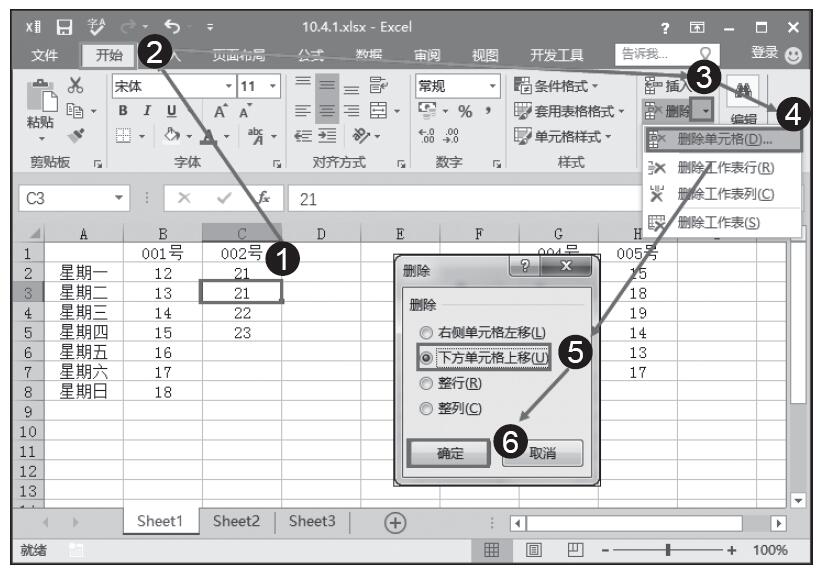
图3-3 删除单元格
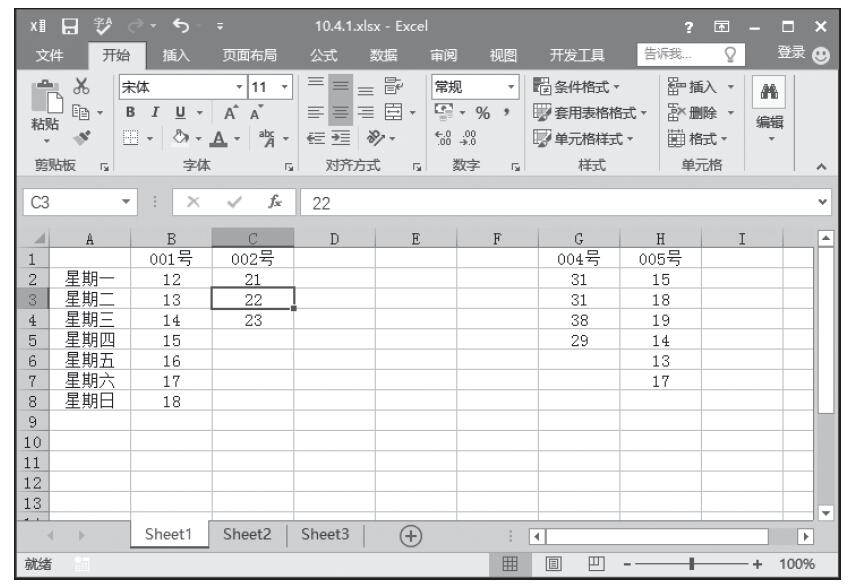
图3-4 选中的单元格已删除
合并单元格
单元格的合并包括将多行合并为一个单元格、多列合并为一个单元格、将多行多列合并为一个单元格。
方法一:选中要合并的多个单元格,在“开始”选项卡的“对齐方式”选项组中单击“合并后居中”按钮右侧的下拉按钮,展开下拉菜单,单击“合并后居中”选项,如图3-5所示,合并效果如图3-6所示。
方法二:用户同样可以单击“合并单元格”选项,并在“水平对齐”下拉菜单中选中“居中”选项,合并效果如图3-7所示。
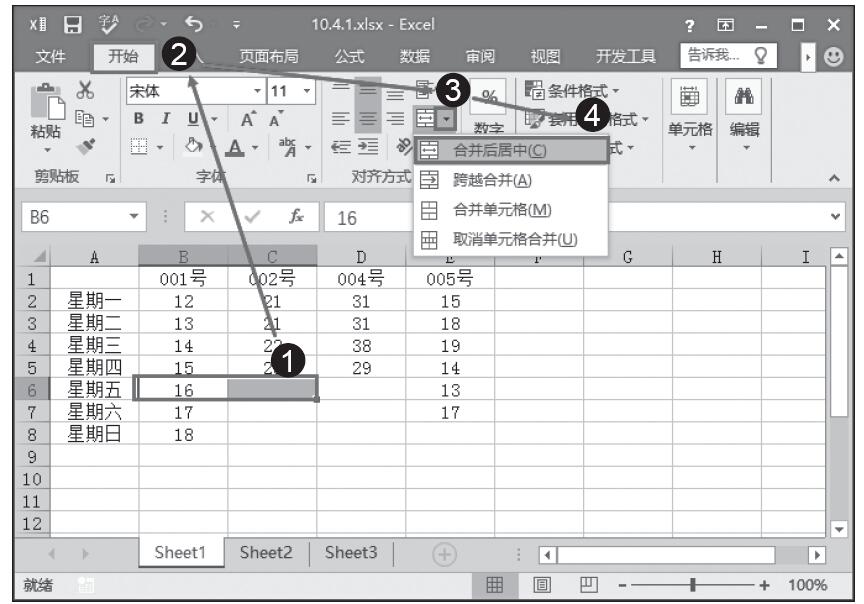
图3-5 单击“合并后居中”选项
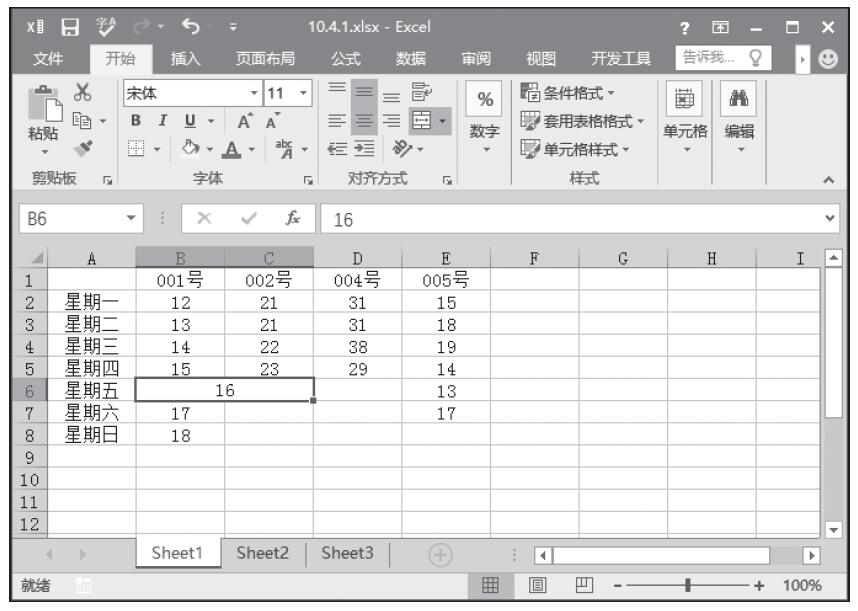
图3-6 合并居中的效果
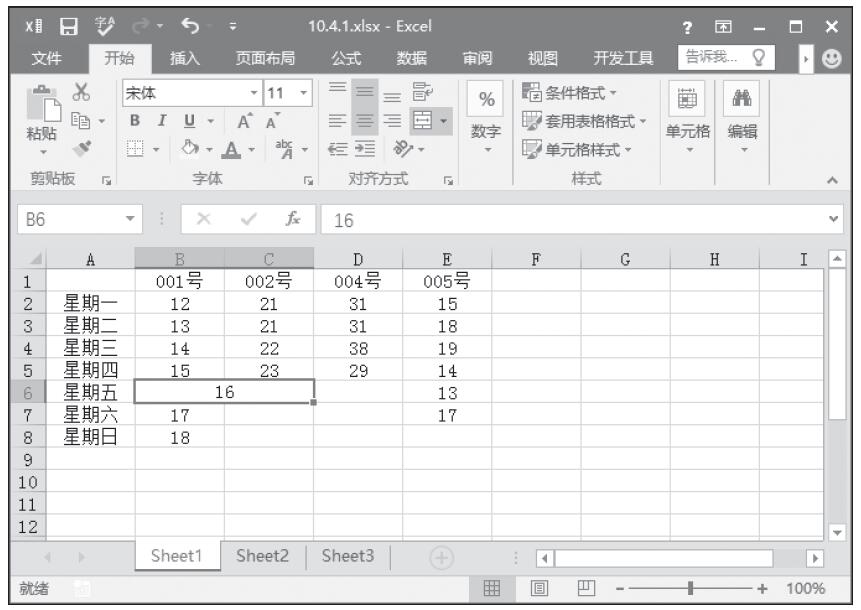
图3-7 合并单元格效果